怎么把win10右下角的拼字去掉 win10电脑右下角拼字怎么去掉
更新时间:2021-06-21 15:27:48作者:zhong
大家在使用win10系统的时候,会发现系统自带的输入法图标会在右下角任务栏上显示,就是那个拼字,最近有用户想把这个拼字给去掉,觉得这个拼字不好看,那么怎么把win10右下角的拼字去掉呢,下面小编给大家分享win10右下角的拼字去掉方法。
解决方法:
1、有两个方法,一个是我们点击右下角的拼字。如果我们看到是正常显示的话。
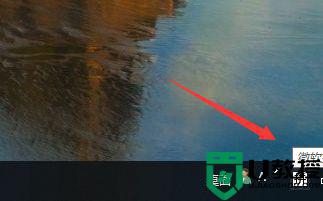
2、那么我们可以在搜索框输入我们的打开或者关闭系统图标。
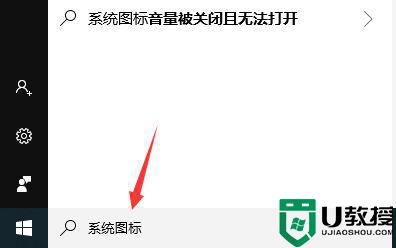
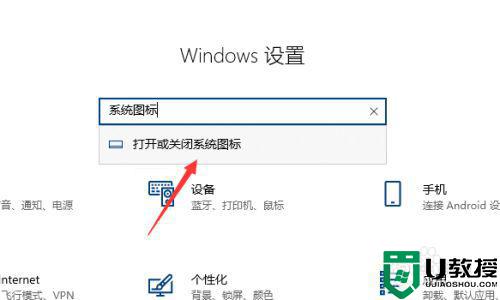
3、跳转出一个打开或者关闭系统图标的页面,这个时候我们点击输入提示关即可。
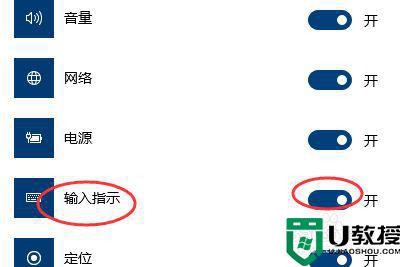
4、还有一个方法是我们需要在设置找到区域和语言设置。
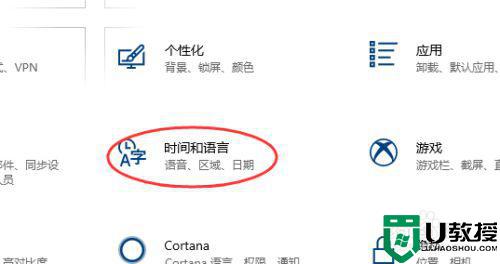
5、然后我们找到微软拼音---选项删除即可。
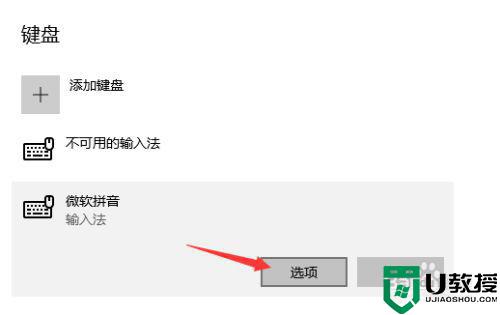
6、如果还是不行的话可以看到下面有一个在可用时使用输入法工具栏。
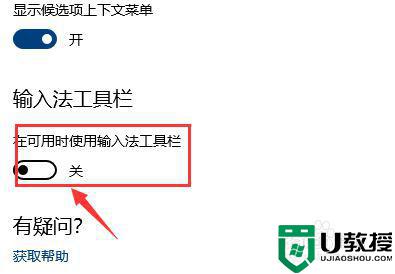
以上就是win10右下角的拼字去掉方法,有不知道怎么去掉的话,可以按上面的方法来进行去掉。
怎么把win10右下角的拼字去掉 win10电脑右下角拼字怎么去掉相关教程
- win10右下角文字怎么消除 win10右下角的字怎么去掉
- w10程序右下角的盾牌怎么去掉 win10软件右下角有个盾牌去掉设置方法
- win10桌面右下角出现文字如何去除 教你去除win10右下角文字的方法
- 怎么把win10右下角的安全中心图标去掉
- win10评估副本怎么去除 win10右下角评估副本的去掉步骤
- win10桌面右下角版本号怎么去掉 win10电脑右下角显示桌面如何关闭
- win10桌面右下角水印怎么去除 win10如何消除桌面右下角水印
- 去掉Win10预览版桌面右下角水印的小窍门
- win10桌面右下角出现一些文字怎么去除
- win10图标蓝色箭头怎么去掉 win10如何去掉图标左下角蓝色箭头
- Win11如何替换dll文件 Win11替换dll文件的方法 系统之家
- Win10系统播放器无法正常运行怎么办 系统之家
- 李斌 蔚来手机进展顺利 一年内要换手机的用户可以等等 系统之家
- 数据显示特斯拉Cybertruck电动皮卡已预订超过160万辆 系统之家
- 小米智能生态新品预热 包括小米首款高性能桌面生产力产品 系统之家
- 微软建议索尼让第一方游戏首发加入 PS Plus 订阅库 从而与 XGP 竞争 系统之家
热门推荐
win10系统教程推荐
- 1 window10投屏步骤 windows10电脑如何投屏
- 2 Win10声音调节不了为什么 Win10无法调节声音的解决方案
- 3 怎样取消win10电脑开机密码 win10取消开机密码的方法步骤
- 4 win10关闭通知弹窗设置方法 win10怎么关闭弹窗通知
- 5 重装win10系统usb失灵怎么办 win10系统重装后usb失灵修复方法
- 6 win10免驱无线网卡无法识别怎么办 win10无法识别无线网卡免驱版处理方法
- 7 修复win10系统蓝屏提示system service exception错误方法
- 8 win10未分配磁盘合并设置方法 win10怎么把两个未分配磁盘合并
- 9 如何提高cf的fps值win10 win10 cf的fps低怎么办
- 10 win10锁屏不显示时间怎么办 win10锁屏没有显示时间处理方法

